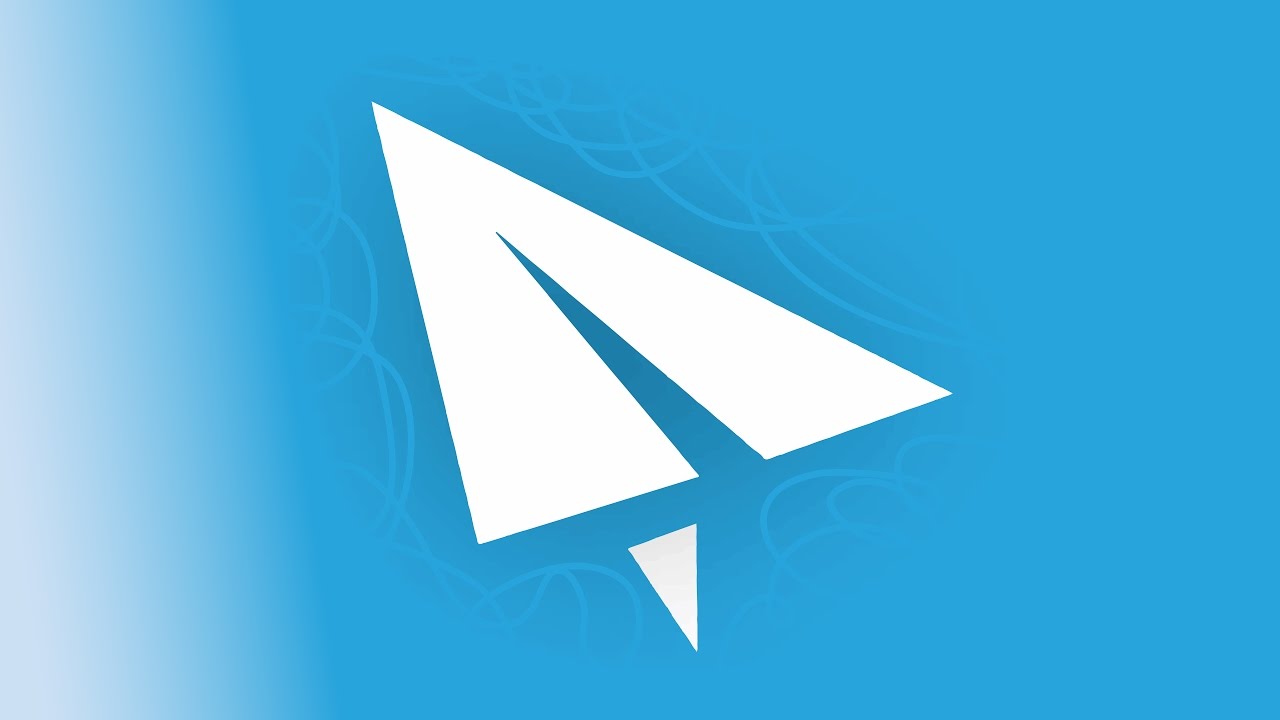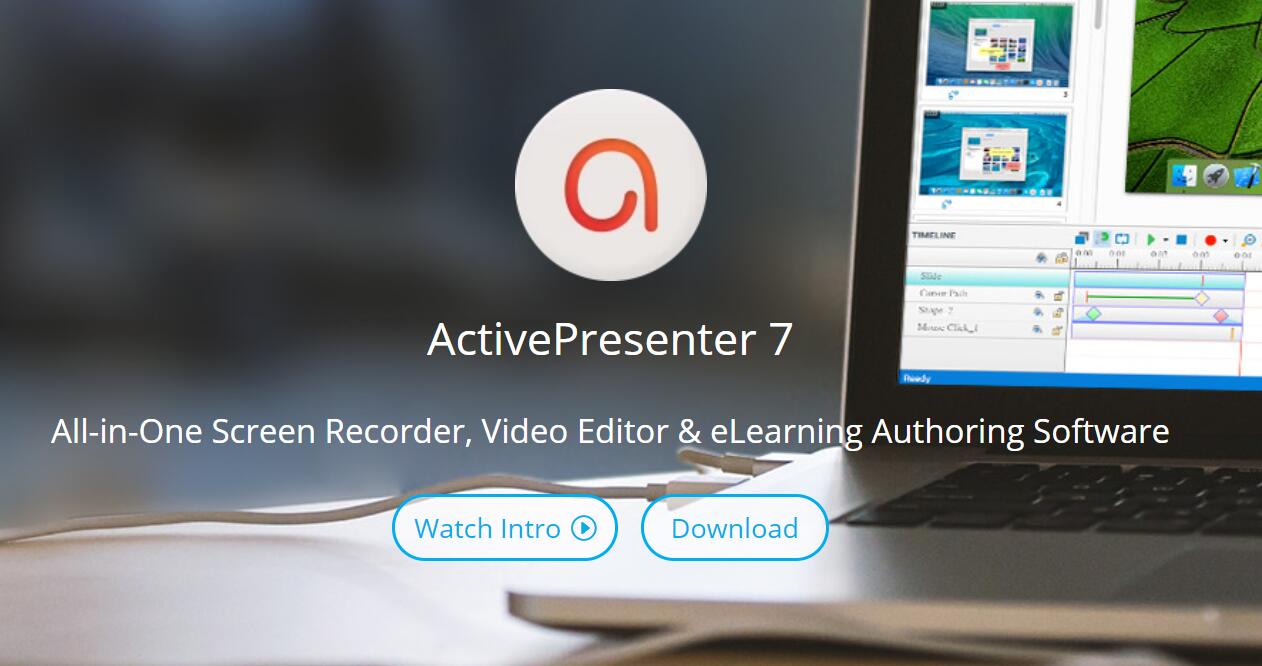
强大的屏幕录制、视频编辑软件Active Presenter(一)- 屏幕录制篇
Active Presenter是ATOMI公司出品的一款极其出色的软件,具备屏幕录制、视频编辑、软件模拟、软件教程制作、Quiz(智力游戏、小测验)制作等多种功能。由于其易于上手且功能强大,是制作自媒体视频的必备软件,我们将分多篇文章详细介绍Active Presenter的功能,本篇是第一部分,屏幕录制。
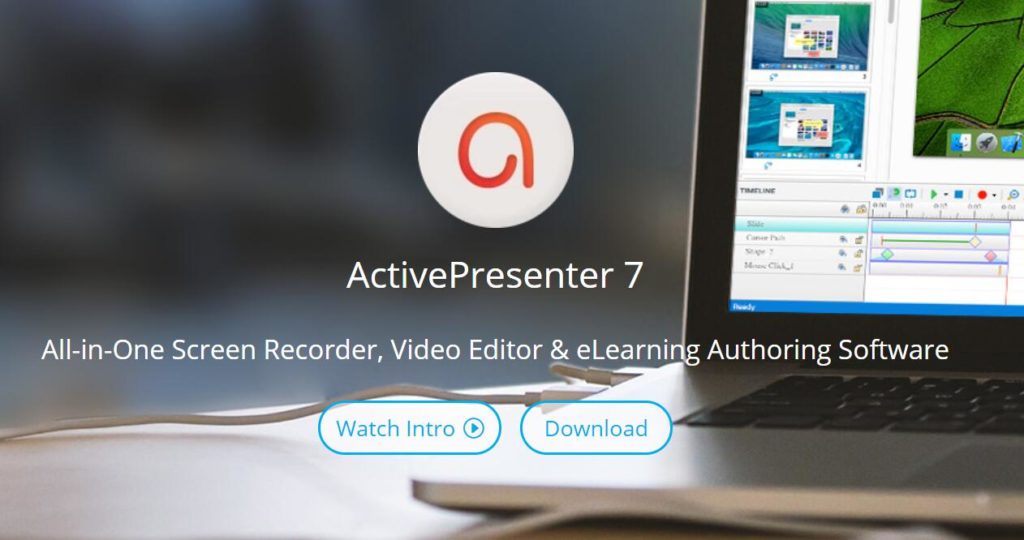
软件的获取
Active Presenter可以从官网https://atomisystems.com/download/获取,免费版可以满足大部分功能,当然也可以购买付费版或者去百度破解版本。
录制视频
打开软件后,左侧的列表展示了相关的功能,可以建立空白工程、录制视频、录制演示、建立应答式工程以及导入PPT等,这里我们直接选择“录制视频”。
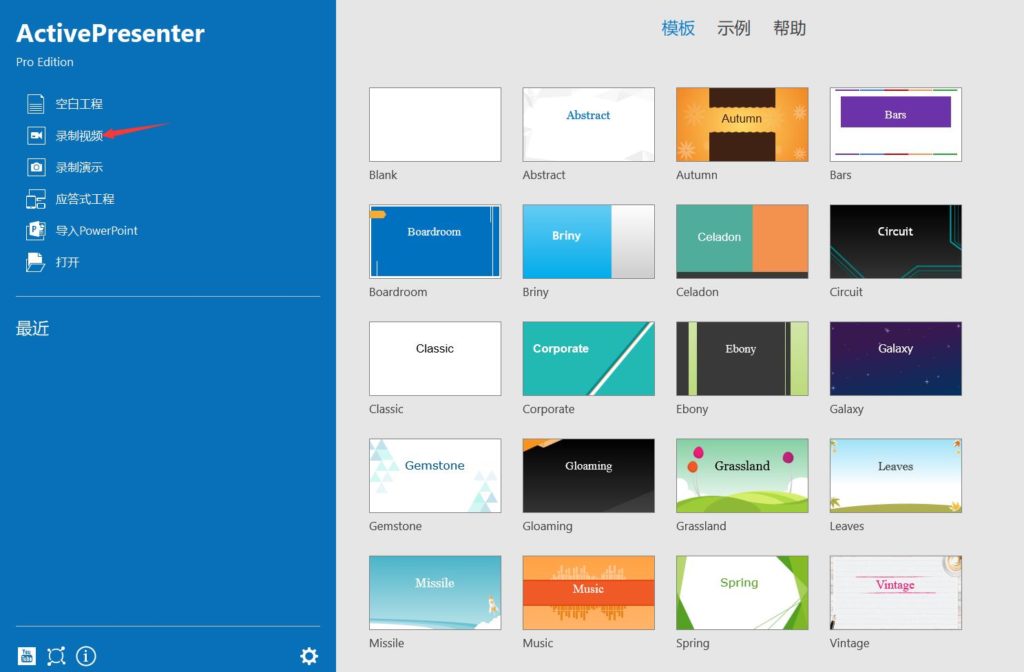
此时,屏幕会展示录制视频的任务面板,可以选择录制区域,全屏或者自定义,可以手工输入录制区域大小,可以锁定只录制某个应用程序,可以支持录屏的同时录制摄像头的影像,并可以选择开启/关闭音频,选择完成后点击“REC”即可开始录制。
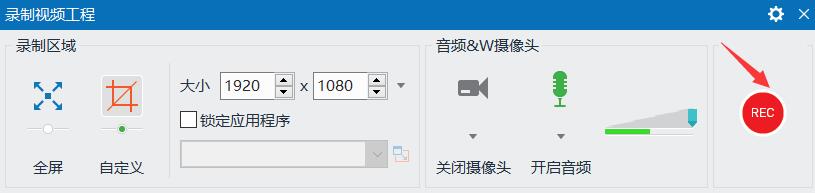
录制完成后,可以看到时间轴下面有多条时间线,其中Webcam开头的表示摄像头采集到的影像,System_Audio开头的表示系统/应用的声音,Audio开头的表示麦克风采集到的声音,Video开头的表示录制的屏幕内容,点击任何一条时间线即可对指定的时间线进行编辑,我们可以进行后期的编辑,比如增加字幕,插入图片,或者插入其它声音等等。
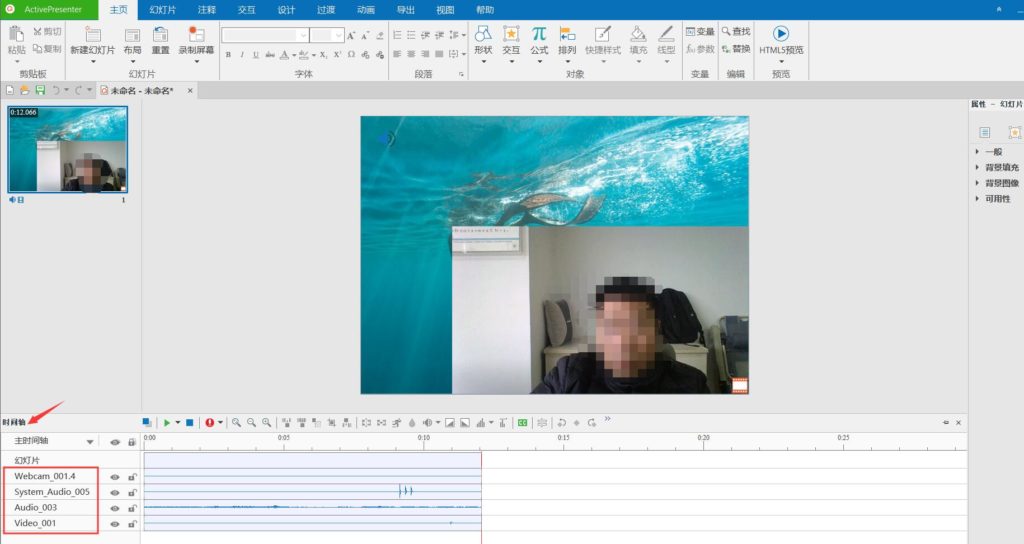
支持将摄像头采集的影像加入视频
点击Webcam时间线,我们可以缩放、拖动摄像头采集的影像大小和位置,以达到视频直播的效果,可以参考下面的图片。
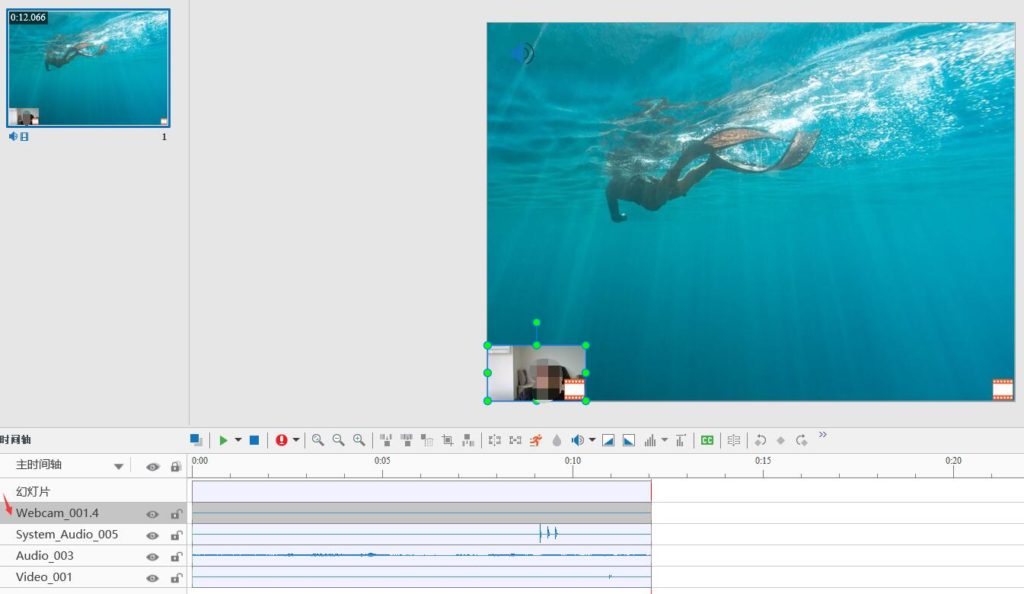
添加字幕
添加字幕非常简单,首先点击时间轴右侧的绿色CC按钮,系统会在左侧的时间轴里新增加一条“隐藏字幕”的时间线,点击该时间线,可以设置字幕的内容、字体、颜色、位置等,同时拖动右侧的灰色字幕条,可以调整字幕的开始、结束时间。
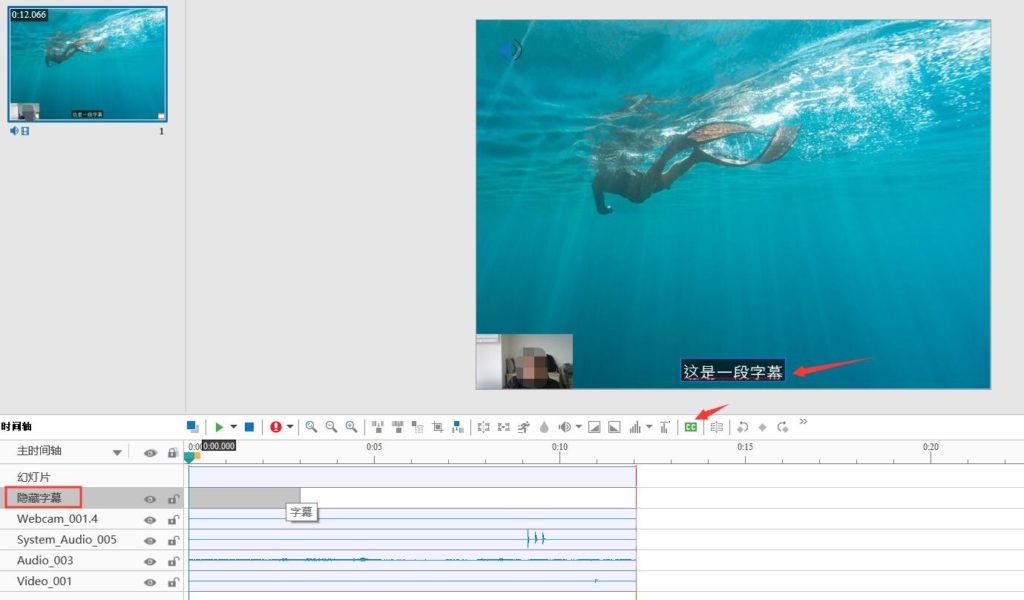
反复操作,可以加入更多的字幕。
好了,简单的录屏操作就完成了,后面的专题,我们将继续介绍 Active Presenter 的更多其它功能,欢迎关注!